Swiftkey, la migliore tastiera Android ottima per scrivere con i comandi vocali

Tutte le tastiere Android offrono la possibilità di scrivere utilizzando i comandi vocali. E’ davvero molto comodo quando ad esempio sei in auto e non puoi permetterti di scrivere né puoi inviare file audio.
Utilizzo i comandi vocali da ormai tanti anni e di recente li utilizzo anche per abbozzare gli articoli da pubblicare poi su guruhitech.com. Tra le tante tastiere disponibili su Android io ho scelto Swiftkey. Non c’è un vero motivo in realtà; molto spesso scegliamo le cose in base alle nostre esigenze o semplicemente a pelle.
Swifkey ha tante caratteristiche degne di nota e a differenza di altre tastiere, offre i comandi vocali di dafault. Nelle impostazioni poi è possibile cambiare tema, inserire il riconoscimento per le emoji, inserire la riga dei numeri, disattivare il maiuscolo automatico ed altro ancora. Inoltre, cosa estremamente importante, salva le nuove parole e le intere frasi più utilizzate, in modo che all’occorrenza tu possa riscriverle cliccando velocemente sui suggerimenti. Il tutto vieen poi salvato sul tuo account Gmail e tutte le parole salvate verranno automaticamente riconosciute su tutti i device Android in cui utilizzi Swiftkey naturalmente con lo stesso account.
Alcuni consigli su come utilizzare i comandi vocali per la scrittura:
- Non occorre parlare lentamente ma è importante scandire bene le parole
- Per la punteggiatura (virgole, punti ecc. ecc.) non perdete troppo tempo nel dirlo; se vuoi scrivere “Ciao Marco come stai?”, pronuncia queste parole ma, subito dopo la parola “stai” di punto interrogativo. Se passa troppo tempo il sistema scriverà “punto interrogativo” e non metterà il simbolo “?”.
- Se utilizzi i messaggi vocali alla guida, ma questo è superfluo ricordarlo, stai sempre molto attento alla strada!
Come utilizzare i comandi vocali su Switkey
- Per installare la tastiera Swiftkey clicca sull’immagine seguente:
- Una volta installata avviala e segui i passaggi base per abilitarla. Verrai guidato direttamente da Android quindi non è necessario spiegare i singoli passaggi
- Ora che Swifkey è abilitata, nelc momento in cui ti comparirà la tastiera per scrivere dovrai cliccare e tenere premuto per qualche istante sull’icona del microfono come vedi nell’immagine seguente:
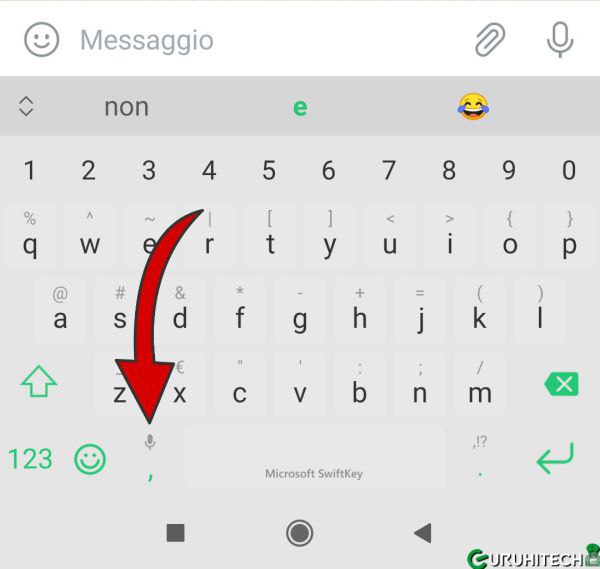
- A questo punto se il cerchio del microfono è di colre blu significa che il microfono è già attivo e puoi quindi parlare. Se l’icona dovesdse essere bianca invece dovrai cliccarci su e poi parlare per poter scrivere con in comandi vocali.
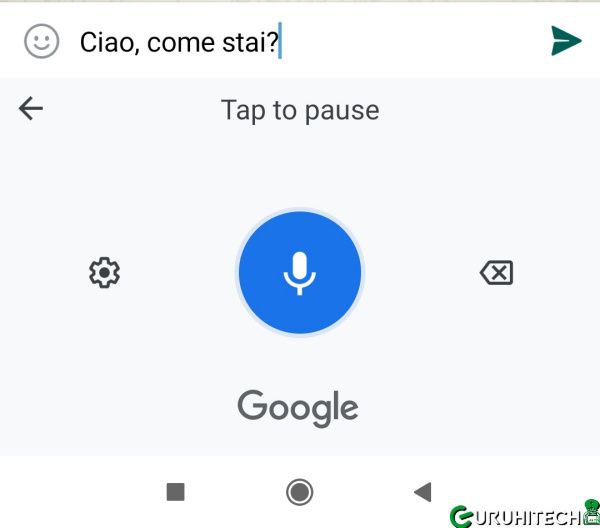
Ti potrebbe interessare:
Segui guruhitech su:
- Google News: http://bit.ly/gurugooglenews
- Telegram: https://t.me/guruhitech
- Facebook: https://www.facebook.com/guruhitechfb
- Twitter: https://twitter.com/guruhitech1
- Instagram: https://www.instagram.com/guruhitech_web/
- Gab: https://gab.com/guruhitech
- Parler: https://parler.com/profile/Guruhitech/posts
- MeWe: https://mewe.com/i/guruhitech
- Tillor: https://tillor.com/guruhitech
Esprimi il tuo parere!
Hai mai provato ad inviare un messaggio scrivendolo con i comandi vocali? Conosci altre tastiere valide come Swiftkey? Lascia un commento nell’apposita sezione che trovi più in basso.
Per qualsiasi domanda, informazione o assistenza nel mondo della tecnologia, puoi inviare una email all’indirizzo [email protected].
Scopri di più da GuruHiTech
Abbonati per ricevere gli ultimi articoli inviati alla tua e-mail.

